首页 / 技巧
WPS文档怎么自动生成目录 WPS文档自动生成目录方法【详解】
2023-09-23 05:24:00
我们在使用WPS软件进行文档的制作时,通常都会进行目录的制作,主要目的是让文档内容更加清晰明了!而不少小伙伴都会手动添加目录,但其实不用这么麻烦,在WPS文档里面进行自动生成目录就可以了!具体怎么操作,下面就详细的进行了讲解,各位小伙伴都赶紧学习起来吧~
WPS文档自动生成目录的技巧方法:
第一步、首先插入标题,就是一个大的栏目和栏目下面的小目录;
第二步、插入标题后点击开始,然后在右侧选择标题1或者标题2,这个只是控制着标题大小;?
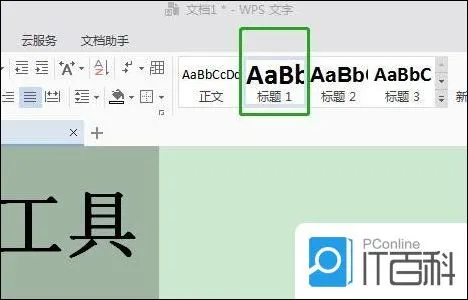
第三步、插入需要的目录,这里就用目录1,目录2来代替了;
第四步、然后还需要再设置一下标题离正文的距离,点击“开始”;?

第五步、点击确定之后,把鼠标放在标题的后面;
第六步、然后再点击“引用”,然后选择“插入目录”,然后设置显示级别;?
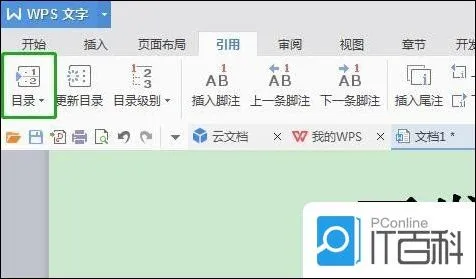
第七步、点击“确定”即可生成目录。
以上就是“ WPS文档 怎么自动生成目录?”相关内容分享了,只需要七个步骤,我们就可以在WPS文档里面自动生成目录,是不是很简单很轻松呢?希望各位小伙伴都能够学会并且掌握好技巧哦~
最新内容
相关内容

电脑权限管理在哪里 电脑权限设置
电脑权限管理在哪里 电脑权限设置设置方法【详解】,权限管理,权限,设置,方法,点击,果有,控制软件,键盘, 在电脑的权限管理中,大家可以控
微信主页壁纸怎么设置 微信主页壁
微信主页壁纸怎么设置 微信主页壁纸设置教程【详细步骤】,微信,主页,壁纸,设置,怎么设置,聊天,第三方应用,文件, 微信是我们常用的聊天
打印机驱动程序无法使用怎么办 打
打印机驱动程序无法使用怎么办 打印机驱动程序无法使用的解决方法【详解】,方法,选择,解决方法,运行,爱普生,输入,操作,惠普, 打印机驱
360浏览器兼容模式怎么设置 360浏
360浏览器兼容模式怎么设置 360浏览器设置方法【详解】,浏览器,兼容模式,网页,怎么设置,方法,用户,浏览器设置,选择, 360浏览器是一个使
移动硬盘在电脑上显示不出来怎么办
移动硬盘在电脑上显示不出来怎么办【解决方法】,移动硬盘,显示,电脑上,右键,解决方法,点击,方法,驱动, 很多情况下我们都会使用移动硬盘
怎么将IE浏览器设置为兼容模式 将I
怎么将IE浏览器设置为兼容模式 将IE浏览器设置为兼容模式设置方法【详解】,浏览器,兼容模式,点击,设置,方法,兼容性视图,选项,添加, IE
怎样对WPS中所有文字进行自动编号
怎样对WPS中所有文字进行自动编号 对WPS中所有文字进行自动编号方法【详解】,编号,文字,自动编号,序列号,选择,生成,图标,菜单, 首先,我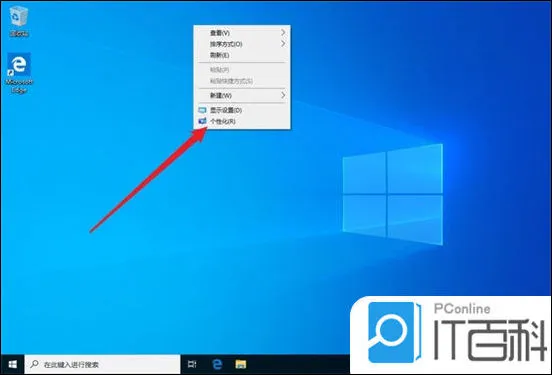
电脑桌面没有图标了怎么恢复 桌面
电脑桌面没有图标了怎么恢复 桌面上的图标不见了解决方法【详解】,点击,选择,方法,桌面图标,桌面没有图标,怎么恢复,桌面上,桌面, 最近
抖音怎么删除发布的作品 抖音删除
抖音怎么删除发布的作品 抖音删除发布的作品方法【详解】,抖音,删除,点击,操作,选择,用户,方法,怎么删除, 抖音怎么删除发布的作品?抖音
微信接龙怎么操作发起 微信接龙操
微信接龙怎么操作发起 微信接龙操作发起方法【教程】,接龙,微信,操作,用户,输入,统计,奶茶,点击, 微信接龙是统计微信群中所有用户的一
推特被锁定怎么解开 推特被锁定后
推特被锁定怎么解开 推特被锁定后解开方法【详解】,锁定,冻结,账户,邮件,点击,申述,用户,等待, 推特被锁定怎样解开?推特为用户们提供的
win10专注助手怎么设置 win10专注
win10专注助手怎么设置 win10专注助手设置方法【详解】,助手,设置,点击,怎么设置,系统,快捷键,用户,功能, win10系统更新的专注助手功能






